win10如何修改开始菜单位为win7风格
很多用户用惯win7系统中的开始菜单,一旦用到windows10系统的开始菜单就觉得发生了很大的变化,很多人使用感觉很不习惯,那么我们是否可以把windows10的开始菜单再恢复到windows7的经典风格呢?当然是可以的,但是又有很多用户都不知道怎么具体的操作,接下来小编就给大家分享下win10修改或者恢复开始菜单位为win7的经典风格的方法,需要的朋友可以一起来看看吧!

win10修改开始菜单位为win7风格的具体操作方法如下:
先来看一下windows10的开始菜单,很多人感觉使用起来很不习惯。
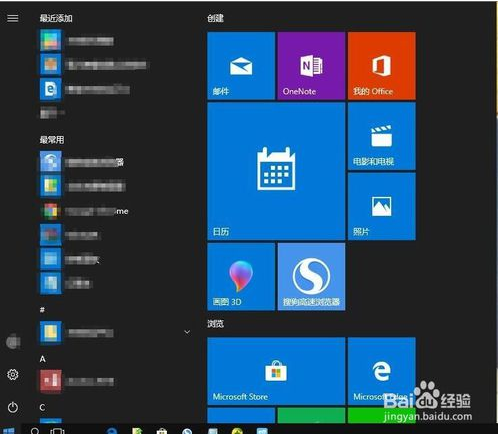
这时我们可以在电脑上找到安装好的360安全卫士,双击打开360安全卫士。
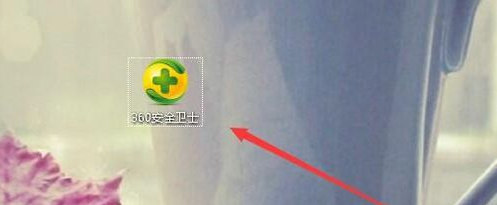
接下来在打开的360安全卫士主界面,点击上面的功能大全图标。

在打开的功能大全窗口中,点击左侧边栏的我的工具菜单项。
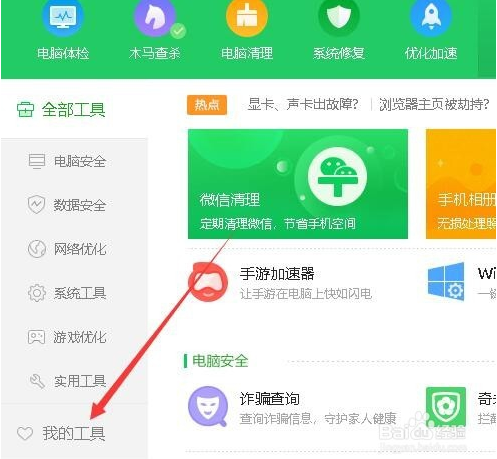
[!--empirenews.page--]
在右侧打开的新窗口中,点击Win10设置图标。
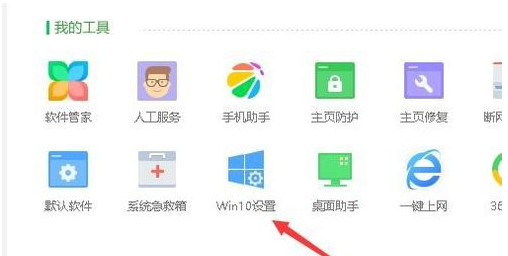
这时就可以打开Win10设置窗口,在窗口中点击开始菜单快捷链接。
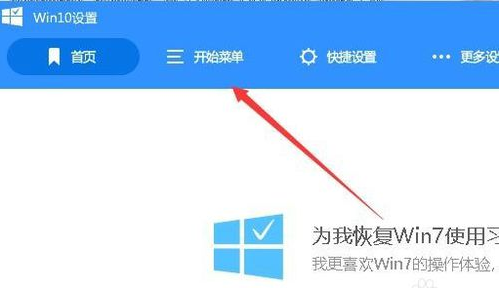
在打开的页面中,选择Win7经典版图标
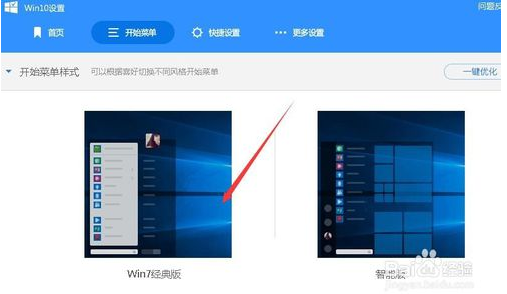
这时回到windows10桌面,点击开始按钮后,就可以打开windows7风格的经典版开始菜单了。
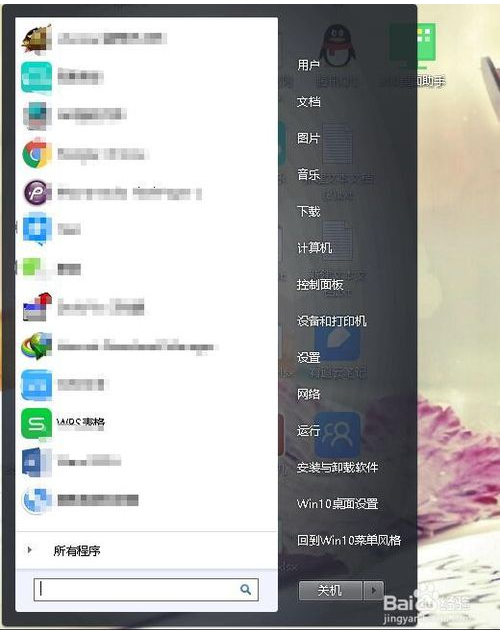
以上便是win10修改开始菜单位为win7风格的具体操作方法了,需要的小伙伴赶紧动手试试看吧,希望可以帮助到你,感谢大家对我们系统天地的喜欢,觉得本文不错就收藏和分享清理吧!如果大家有什么更好的方法也可以和我们分享一下!









